
PHP Editor Apple vous apprend à modifier l'arrière-plan PPT ! L’arrière-plan PPT est l’un des éléments importants de la présentation. Un arrière-plan approprié peut rendre l’ensemble du PPT plus attrayant. Vous pouvez modifier l'arrière-plan dans PPT en sélectionnant l'arrière-plan intégré, en insérant une image ou en définissant une couleur dégradée. Cet article présentera en détail comment modifier l'arrière-plan PPT simplement et rapidement pour rendre votre présentation plus attrayante et professionnelle.
1. Entrez dans le masque des diapositives
Cliquez sur Afficher-Maître des diapositives, comme indiqué sur l'image pour accéder au masque des diapositives, l'effet est celui indiqué sur l'image.
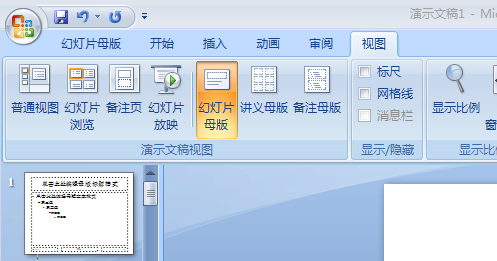
2. Définir le format d'arrière-plan
Cliquez avec le bouton droit sur l'espace vide du PPT - Définir le format d'arrière-plan pour définir l'image d'arrière-plan PPT.
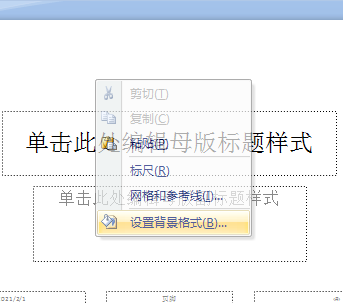
3. Remplissage d'image ou de texte
Sélectionnez un remplissage d'image ou de texte-insérez une image à partir du fichier.
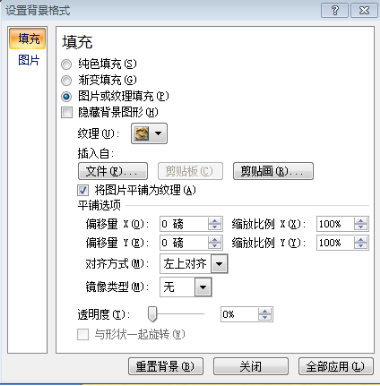
4. Insérez des images
comme indiqué dans l'image, une image d'illustration, sélectionnez l'image d'arrière-plan PPT dont vous avez besoin, cliquez sur Appliquer tout et enfin fermez le masque des diapositives, l'effet est tel qu'indiqué sur l'image.
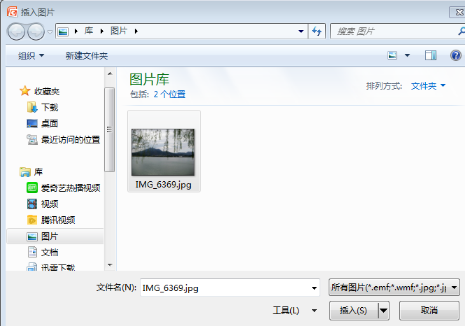

5. Masquer les graphiques d'arrière-plan
Comme indiqué sur l'image, décochez Masquer les graphiques d'arrière-plan, supprimez les graphiques, puis modifiez l'image d'arrière-plan PPT pour obtenir l'image d'arrière-plan PPT souhaitée
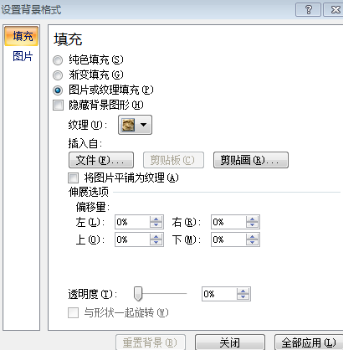

Ce qui précède est l'ensemble du processus de modification de l'arrière-plan du ppt introduit par l'éditeur. Est-ce très simple ? Après le cours, vous pouvez suivre la méthode présentée par l'éditeur et essayer de modifier l'image d'arrière-plan pour qu'elle corresponde au contenu de la diapositive, et créer un PPT plus beau et plus attrayant qui fera briller les yeux des gens. Enfin, j’espère que le partage de l’éditeur pourra être utile à tout le monde.
Ce qui précède est le contenu détaillé de. pour plus d'informations, suivez d'autres articles connexes sur le site Web de PHP en chinois!
 mot en ppt
mot en ppt
 Comment insérer de l'audio dans ppt
Comment insérer de l'audio dans ppt
 ppt en mot
ppt en mot
 Comment définir un écran large ppt
Comment définir un écran large ppt
 Comment insérer des numéros de page dans ppt
Comment insérer des numéros de page dans ppt
 Pourquoi la vidéo en ppt ne peut-elle pas être lue ?
Pourquoi la vidéo en ppt ne peut-elle pas être lue ?
 Comment créer des graphiques et des graphiques d'analyse de données en PPT
Comment créer des graphiques et des graphiques d'analyse de données en PPT
 Comment remplacer tous les arrière-plans ppt
Comment remplacer tous les arrière-plans ppt